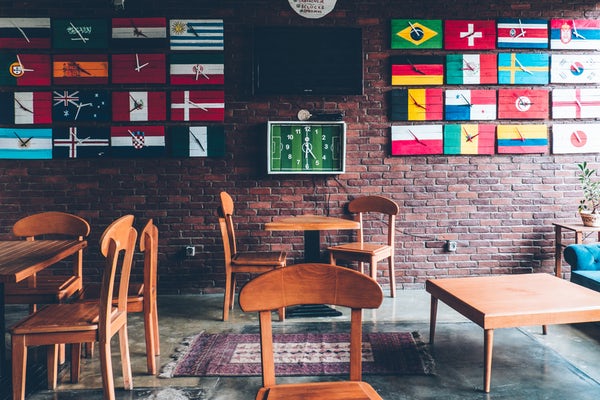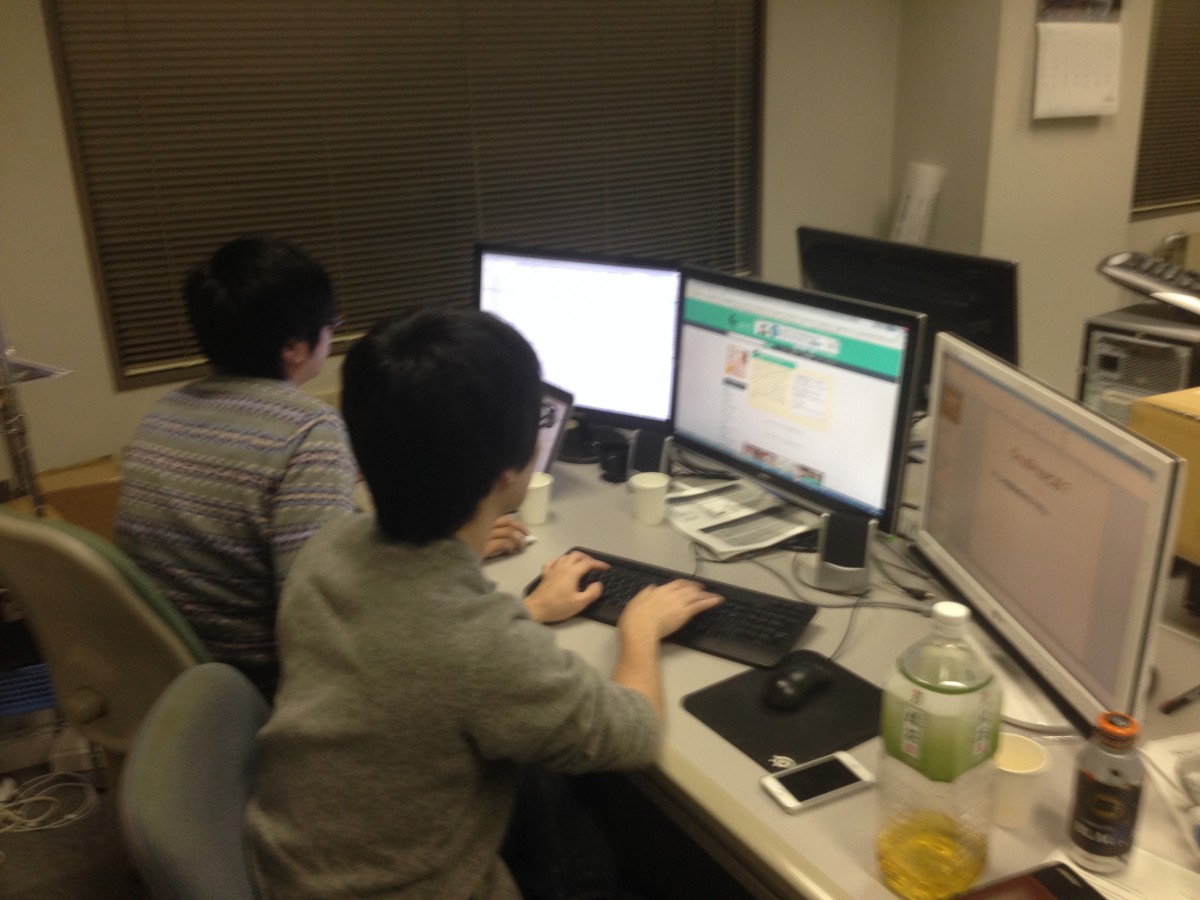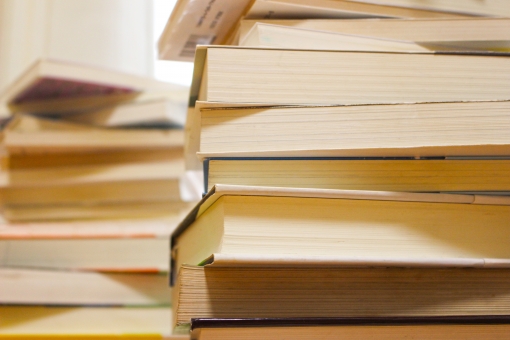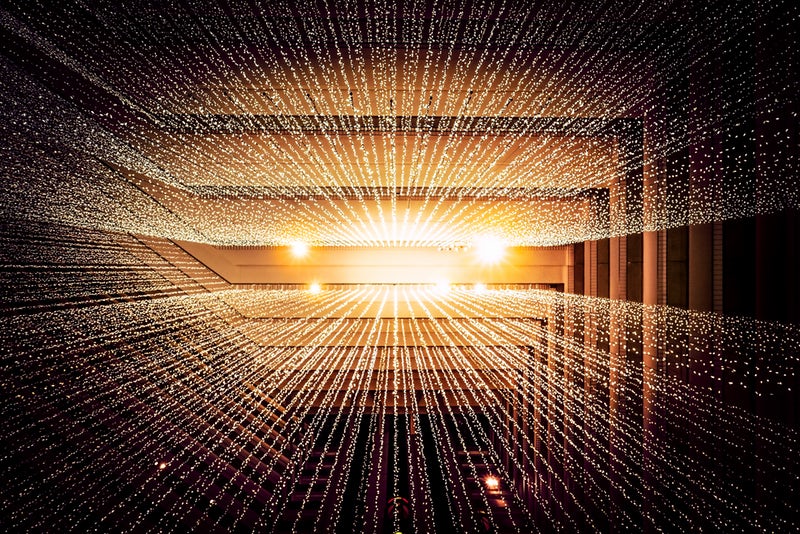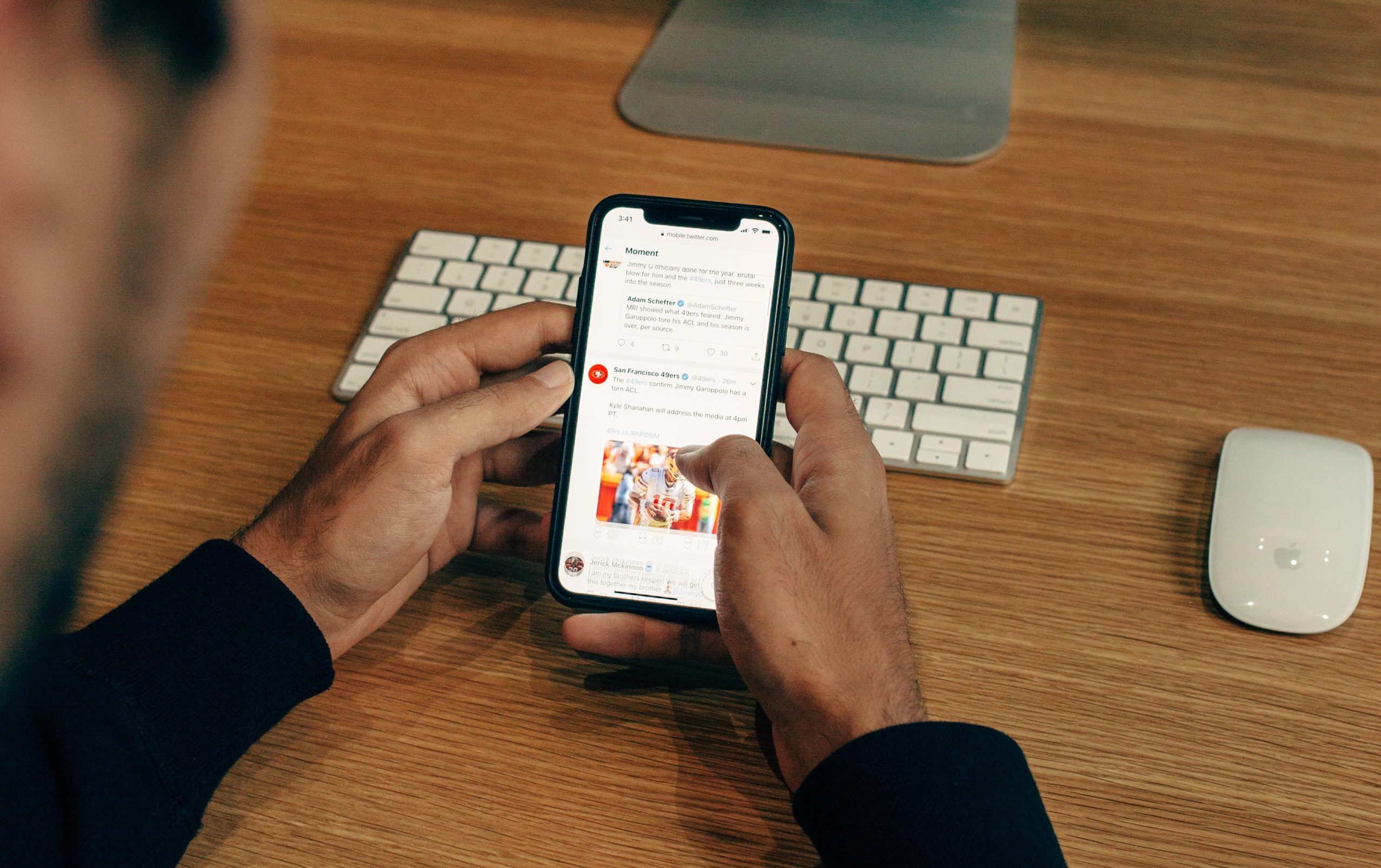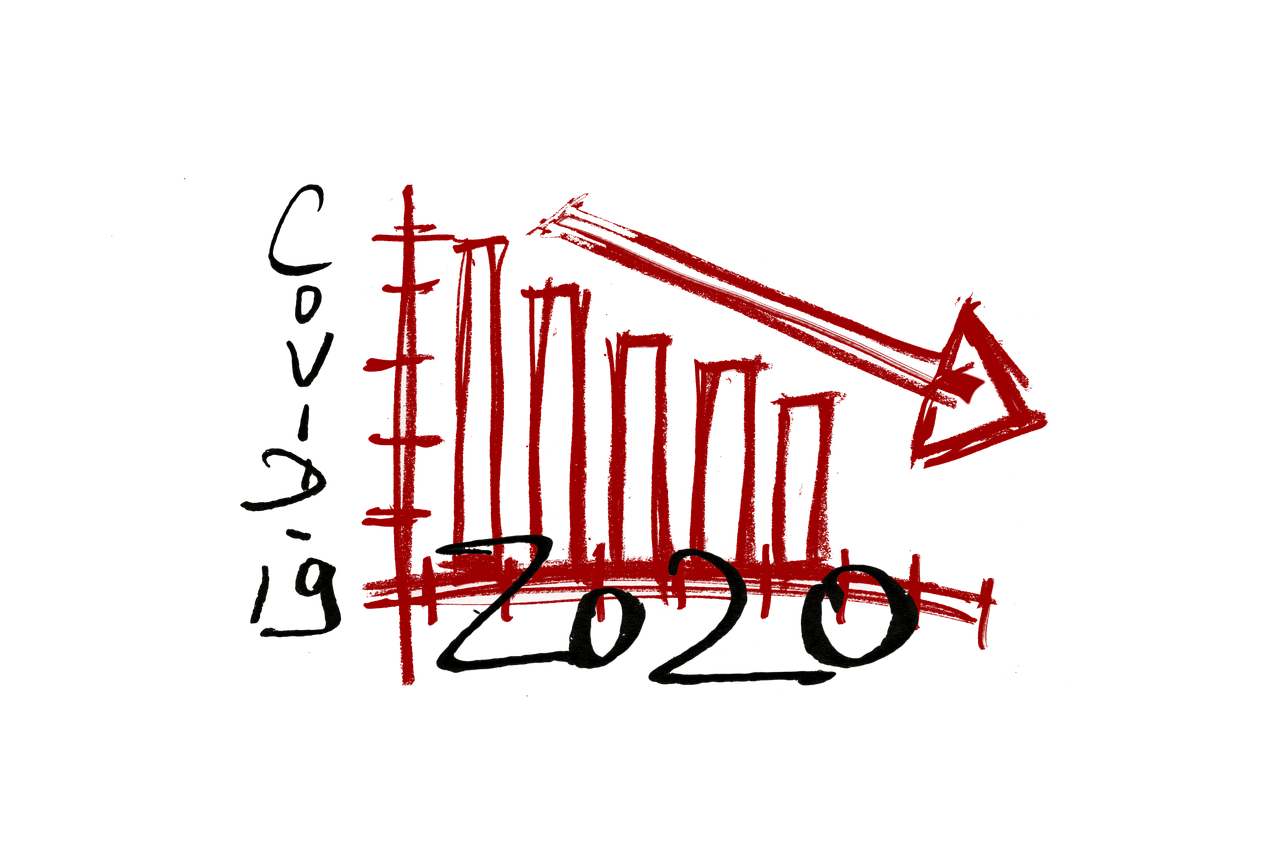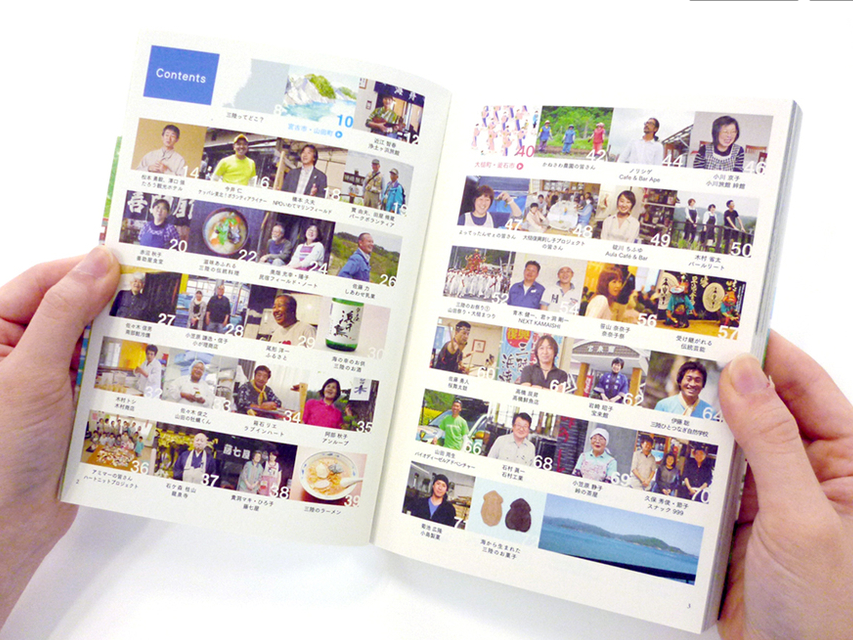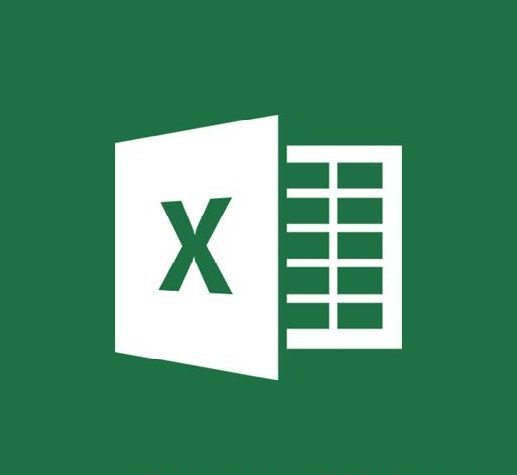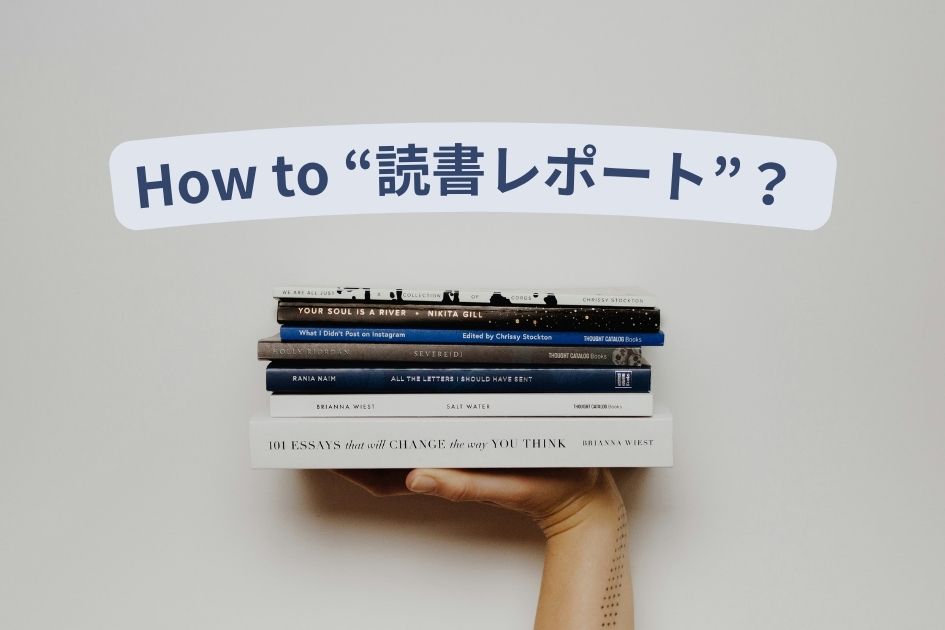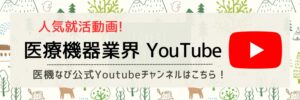理系大学生にとって避けては通れないもの。
そう、実験レポート。
毎週提出しないといけない数千字に及ぶレポート。
目的、原理、実験方法、結果、考察、参考文献・・・
実験レポートを書くのって本当に大変ですよね。
できれば早く終わらせたい!
そんなあなたのために実験レポートを早く書き上げるための色々な便利機能を紹介します!
ちょっとしたことですが、これらを使いこなすだけで効率がかなり上がります。
2.Excelを使いこなす!
3.スマホアプリを使いこなす!~画像のPDF作成~
目次
1.ショットカットキーを使いこなす!
まずはショートカットキー。
覚えるのが面倒かもしれませんが、知っていると作業が楽になります。
よく使うショートカットキーをまとめました!
コピー
Ctrl +C
切り取り
Ctrl +X
全選択
Ctrl +A
複数を連続で選択
Shift + 矢印キー
複数を個別に選択
Ctrl + 左クリック
貼りつけ
Ctrl + V
上書き保存
Ctrl + S
その時点で記録している内容を保存します。
名前を付けて保存
F12
行った操作を1つ前に戻す
Ctrl + Z
選択した画面の大きさの変更
Windows + 矢印キー
画面を小さくして2つのwindowを同時に見ながら作業する時などに使います。
画面のスクリーンショット
PrtSc
キーボードの一番上の段、右から4番目にあるキーです。
このキーを押すとクリップボードにスクリーンショットが保存され、画像を貼りつけることができます。
実行している操作の中止、選択の解除
Esc
入力した文字を添え字にする(Word)
Shift + Ctrl + (+, -)キー
X2で2を選択して Shift + Ctrl + (+) ➡ 上付き文字 X2
X2で2を選択して Shift + Ctrl + (-) ➡ 下付き文字 X2
文章中に数式を代入(Word)
Shift + Alt + (=)キー
2.Excelを使いこなす!
実験データをまとめる際にはよくExcelを使うと思います。
Excelを効果的に用いると計算量・作業量を大幅に減らすことができます。
・関数の積極的な利用
実験データに何らかの処理を施す時は使える関数がないか一度調べてみましょう。
関数を使う場合と計算式を1から入力する場合では作業量がかなり違います。
関数は積極的に利用しましょう。
ただし、その関数がどういった数学的な処理を行っているか正しく理解しておかないと適切でない関数を選んでしまうので注意しましょう。
・絶対参照の利用
Excelの便利な点は、数式を1つ入力するとそれをコピーして簡単に表を作成することができることです。
しかし、数式のコピーも正しく使わないと適切な結果が得られません。
そこで重要になってくるのが相対参照と絶対参照です。
相対参照とは、数式の入力されているセルを基準にして、参照しているセルがどこにあるか相対的に参照することです。
しかし、参照するセルを変えたくないと場合もありますよね。
この時に使うのが絶対参照です。
絶対参照は行番号と列のアルファベットの前にそれぞれ「$」をつけることで指定できます。
A1を絶対参照したい時は$A$1と入力します。
数式をコピーする時は相対参照にするか絶対参照にするか注意しましょう!
以下に相対参照、絶対参照の例を示しておきます。
いずれも場合もD2の計算式をD3にコピーしています。
(相対参照の例)
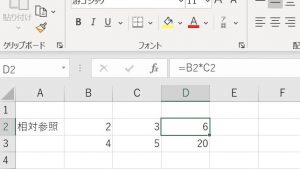
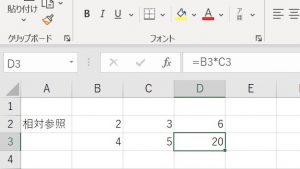
(絶対参照の例)
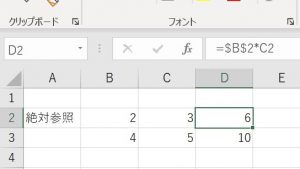

3.スマホアプリを使いこなす!~画像のPDF作成~
参考文献の本に載っている図をレポートで使いたい!
だけど、本をスキャナーで読み取るのはめんどくさい。
そんな時はスマホで簡単に画像のPDFを作成しましょう。
僕が使っているのはScannableというアプリです。
このアプリはスマートフォンのカメラで撮影した文書をPDF化してくれます。
無料で使えるので重宝しています。
いかがでしたでしょうか?
実験レポートを書くのは大変ですが、ちょっとした工夫で効率よく書くことができます。
ぜひ参考にしてください!
<ショートカットキーに関するその他の記事>